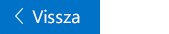Ez a cikk olyan vizuális vagy kognitív zavarokkal küzdő felhasználóknak szól, akik képernyőolvasó programot használnak, mint például a(z) Windows a Narrátor, a JAWS, vagy az NVDA-t a(z) Microsoft 365 termékekkel. Ez a cikk a Microsoft 365 képernyőolvasó támogatásitartalomkészletének része, ahol további információkat talál a kisegítő lehetőségekről az alkalmazásainkban. Általános segítségért látogasson el a Microsoft ügyfélszolgálatára.
Microsoft 365 – oktatási központ > kisegítő lehetőségek az Office-ban és a Windows 10 rendszerben
Ebben a modulban megtudhatja, hogy miként olvashatja a bonyolultabb e-maileket, például a szövegformázást és a táblázatokat, Windows 10 Posta t használva a billentyűzettel és a Narrátorral. Módosíthatja a részletességi szintet az összes formátum megkereséséhez, elolvashatja az üzenetet egy szóval vagy egy sorból egyszerre, vagy közvetlenül az üzenetben található hivatkozásokra ugorhat. A modul befejezéséhez játssza le a videót, és próbálja ki a lépéseket.

Próbálja ki!
Megjegyzések:
-
A képernyőolvasókról A képernyőolvasók működése a Microsoft 365-tel című cikkben talál további információt.
Tartalom
A részletességi szint módosítása olvasás közben
-
A Posta Beérkezett üzenetek mappájában a le és a fel nyílbillentyűvel keresse meg az üzeneteket, és az ENTER billentyűt lenyomva nyissa meg az elolvasni kívánt üzenetet.
-
Ha szeretné, hogy a Narrátor felolvassa a teljes üzenetet, nyomja le a ko billentyű + C billentyűkombinációt. A CTRL billentyűt lenyomva bármikor leállíthatja az olvasást.
-
A Narrátor részletességi szintjének növeléséhez nyomja le a ko billentyű + V billentyűkombinációt. A csökkentéshez nyomja le a Shift + a ko billentyű + V billentyűkombinációt.
-
A CTRL + HOME billentyűkombinációt lenyomva lépjen vissza az üzenet elejére, majd a ko billentyű + C billentyűkombinációt lenyomva Hallgassa meg újra.
Egyszerre egy szó vagy egy szó felolvasása
-
Üzenet elolvasása közben végezze el az alábbi műveletek egyikét:
-
Az aktuális szó felolvasásához nyomja le a ko billentyű + K billentyűkombinációt. A következő szó felolvasásához nyomja le a ko billentyű + L billentyűkombinációt. Az előző szó elolvasásához nyomja le a ko billentyű + J billentyűkombinációt.
-
Az aktuális egyenes felolvasásához nyomja le a ko billentyű + I billentyűkombinációt. A következő sorának felolvasásához nyomja le a ko billentyű + O billentyűkombinációt. Az előző egyenes felolvasásához nyomja le a ko billentyű + U billentyűkombinációt.
-
Tipp: A táblázatokban jól használhatók az egy sorba olvasott vonalak.
Hivatkozások gyors keresése
-
Ha közvetlenül a hivatkozások között szeretne áthelyezni egy üzenetet, nyomja le a CTRL + ko billentyűkombináció + fel nyílbillentyű kombinációt, amíg a következőt nem hallja: "hivatkozások".
-
A ko billentyű + jobbra billentyűkombinációval lépjen előre az üzenet következő hivatkozására. A hivatkozás megnyitásához nyomja le az ENTER billentyűt.
Ha vissza szeretne térni az alapértelmezett navigáláshoz, nyomja le a CTRL + ko billentyűkombináció + fel nyílbillentyű kombinációt, amíg a következőhöz hasonló szöveg nem hallható: "elemek".
Lásd még
Videók megtekintése a Windows 10 Posta appjának Narrátorral történő használatáról
Alapműveletek képernyőolvasóval a posta alkalmazásban
Technikai támogatás a fogyatékos ügyfeleinknek
A Microsoft minden ügyfelének a lehető legjobb élményt szeretné biztosítani. Ha Ön fogyatékkal él, vagy a kisegítő lehetőségekkel kapcsolatos kérdése van, keresse fel a Microsoft fogyatékos ügyfeleket támogató Answer Desk webhelyét, és kérjen technikai segítséget. A fogyatékos ügyfeleket támogató Answer Desk webhely akadálymentes technológiákban jártas ügyfélszolgálata angol, spanyol, francia és amerikai jelnyelven tud segítséget nyújtani. Az Ön régiójában üzemelő ügyfélszolgálat elérhetőségi adatait a Microsoft fogyatékos ügyfeleket támogató Answer Desk webhelyén találja.
Ha Ön kormányzati, kereskedelmi vagy nagyvállalati felhasználó, keresse fel a fogyatékosokat támogató nagyvállalati Answer Desk webhelyet.